
Wenn euer Alexa-Gerät den Besitzer wechselt, dann solltet ihr davor sichergehen, dass persönliche Informationen nicht mehr auf dem Gerät gespeichert sind. Denn wer will schon mit seinem Smart-Assistenten auch Privates und Geheimes vererben, verschenken oder verkaufen.
Reicht ihr euer Echo-Gerät von Amazon weiter, solltet ihr das Gerät daher unbedingt erst auf Werkseinstellungen zurücksetzen. Aber auch bei Problemen mit der Sprachassistenz kann ein Reset als letztes Mittel helfen, um das Gadget wieder einsatzfähig zu machen.
Ein Reset ist das letzte Mittel - das solltet ihr davor beachten
Bevor ihr euer Echo-Gerät allerdings leichtfertig zurücksetzt, solltet ihr euch über die Folgen eines solchen Resets im Klaren sein. Denn bei den meisten Geräten bedeutet das, dass der Smart Speaker komplett neu eingerichtet und in euer Smart Home integriert werden muss.
Bereits zuvor verbundene Smart-Home-Produkte werden sich nicht mehr finden lassen. Der Echo muss vollständig neu angelernt werden.
Wenn ihr euer Alexa-Gerät also nicht loswerden, sondern nur einen Fehler beheben wollt, solltet ihr zuvor andere Mittel und Wege in Erwägung ziehen. Helfen kann etwa ein einfacher Neustart des Echo-Gerätes. In Einzelfällen kann aber auch ein Blick in unsere schon vorhandenen Ratgeber helfen.
- Amazon Alexa mit WLAN verbinden in 6 Schritten: Was ihr dabei beachten müsst
- Alexa leuchtet gelb: Was das Blinken bedeutet und wie ihr es wieder loswerdet
- Alexa leuchtet grün: Bedeutung und was ihr jetzt tun müsst
Erst wenn ihr sicher seid, dass eurem Problem kein anderes Kraut gewachsen ist, könnt ihr einen vollständigen Reset in Erwägung ziehen.
Schon gewusst? Natürlich könnt ihr via Alexa auch unseren GameStar-Podcast hören. Dafür sagt ihr einfach
, um Diskussionen wie diese zu hören:Alexa, spiel den GameStar Podcast
Wie setze ich Alexa auf Werkseinstellung zurück?
Die Wege, mit denen sich Amazons Echo-Geräte auf Werkseinstellungen zurücksetzen lassen, unterscheiden sich nach Modell und Generation des Smart Speakers. Zuerst solltet ihr also in eurem Handbuch nachschauen, welches exakte Modell ihr besitzt. Danach könnt ihr einfach zur passenden Stelle in unseren folgenden Anleitungen scrollen.
Amazon Echo (Dot) zurücksetzen
Wenn ihr einen Amazon Echo der ersten Generation euer Eigen nennt, dann verfügt dieser noch über eine dedizierte Reset-Taste. Die ist allerdings nur schwer zu erreichen. Am besten drückt ihr mit einem langen, dünnen Gegenstand wie etwa einer Büroklammer darauf und wartet, dass sich der Lichtring aus- und wieder einschaltet.
Bei einem Amazon Echo der zweiten Generation braucht ihr zum Zurücksetzen kein Werkzeug mehr. Stattdessen haltet ihr die Mikrofon-aus- und Leiser-Tasten (das durchgestrichene Mikrofon und das Minus) für 20 Sekunden gedrückt. Sobald sich auch hier der Lichtring aus- und wieder einschaltet, ist der Reset gelungen.
Ab der dritten Generation hat sich Amazon für ein einheitliches Mittel zum Zurücksetzen entschieden. Bei allen neueren Geräten der dritten, vierten und fünften Generation sowie dem Echo Dot Kids müsst ihr lediglich die Aktionstaste (der Button mit dem weißen Punkt) für 20 Sekunden gedrückt halten und auch hier wieder warten, bis sich der Lichtring einmal aus- und wieder angeschaltet hat.

Amazon Echo Show zurücksetzen
Um einen Echo Show zurückzusetzen, geht ihr vor, wie bei Echo-Geräten der zweiten Generation. Das heißt im Klartext: Auch hier drückt ihr die Stummschalten- und die Leiser-Taste gleichzeitig. Allerdings reicht es beim Echo Show, wenn ihr die beiden Tasten für lediglich rund 15 Sekunden gedrückt haltet. Danach sollte das Amazon-Logo auf dem Display erscheinen.
Wenn ihr einen Echo Show der zweiten Generation besitzt, könnt ihr zudem einen Reset durchführen, bei dem die Verbindungen zu anderen Smart-Home-Geräten erhalten bleiben. Das bietet sich vor allem dann an, wenn ihr den Reset aus Troubleshooting-Gründen durchführt. Um den Echo Show 2 entsprechend zurückzusetzen, begebt euch in den Optionen zu Einstellungen
→ Geräteoptionen
→ auf Werkseinstellung zurücksetzen, aber Smart Home-Geräteverbindungen beibehalten
.
Nun könnt ihr Alexa wieder neu einrichten. Durch die verschiedenen Schritte führt unser Ratgeber zum Thema.
Amazon Echo Studio zurücksetzen
Etwas anders als bei den bisherigen Modellen funktioniert das Zurücksetzen beim Amazon Echo Studio. Hier haltet ihr die Aktionstaste (den Button mit dem weißen Punkt) für ganze 25 Sekunden gedrückt und wartet darauf, dass die Lichtanzeige orange blinkt. Wenn das passiert, war der Reset erfolgreich.
Wie beim Echo Show der zweiten Generation könnt ihr auch beim Echo Studio verbundene Smart-Home-Geräte trotz Reset behalten. Dafür haltet ihr die Aktionstaste laut Amazon lediglich für rund 20 Sekunden gedrückt. Persönliche Informationen und Geräteeinstellungen werden dann immer noch gelöscht, die Geräteverbindungen bleiben aber erhalten.
Amazon Echo Auto zurücksetzen
Auch beim Echo Auto kommt die viel verwendete Aktionstaste zum Einsatz. Drückt erst die Stummschalten-Taste und haltet die Aktionstaste dann für rund 15 Sekunden gedrückt, um das Gerät zurückzusetzen. Ein Kommentar von Alexa verrät euch dann, ob der Reset von Erfolg gekrönt war.
Ihr wollt nach dem Reset so richtig neu anfangen? Dann benennt doch eure Alexa einfach um. Wie das geht, verrät unser Guide:
Hat unser Guide eure Fragen beantworten können? Haben wir ein wichtiges Detail vergessen oder nicht ausführlich genug behandelt? Und welche Guides rund um die Themen Alexa und Smart Home wünscht ihr euch von uns in Zukunft? Schreibt es uns gerne in die Kommentare!


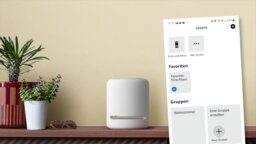





Nur angemeldete Benutzer können kommentieren und bewerten.
Dein Kommentar wurde nicht gespeichert. Dies kann folgende Ursachen haben:
1. Der Kommentar ist länger als 4000 Zeichen.
2. Du hast versucht, einen Kommentar innerhalb der 10-Sekunden-Schreibsperre zu senden.
3. Dein Kommentar wurde als Spam identifiziert. Bitte beachte unsere Richtlinien zum Erstellen von Kommentaren.
4. Du verfügst nicht über die nötigen Schreibrechte bzw. wurdest gebannt.
Bei Fragen oder Problemen nutze bitte das Kontakt-Formular.
Nur angemeldete Benutzer können kommentieren und bewerten.
Nur angemeldete Plus-Mitglieder können Plus-Inhalte kommentieren und bewerten.